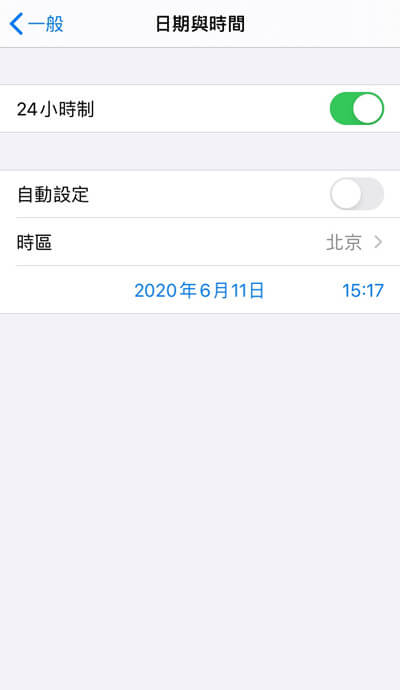2020-6-23 鐘雅婷 資深軟體經理
摘要
iPhone的時間如果出現錯誤,會給生活工作帶來各種不便,顯示時間的錯誤,有可能是由於錯誤的調試,有可能是作業系統問題帶來錯誤,也有可能是連網失敗導致時間無法同步。下面這篇文章,就為大家來說下如何修改錯誤時間。
據部分蘋果iPhone與iPad用戶反映,iOS作業系統時間設定存在嚴重Bug,如果修改時間至“上世紀七十年代”,iPhone就會直接變磚。也就是說,如果你將iPhone的時間設定為1970年1月1日,隨後重新開機裝置,它就會徹底廢掉。
外媒TechRadar報導稱,所有使用A7, A8, A8X, A9和A9X芯片並且裝載iOS8和iOS9作業系統的iPhone和iPad全都會受到這一Bug的影響。
涉及的裝置包括:
A7:iPhone 5s、iPad mini 2、iPad mini 3;
A7 variant:iPad Air;
A8:Apple TV 4G、iPad mini 4、iPhone 6、iPhone 6 Plus、iPod Touch 6G;
A8X:iPad Air 2;
A9(三星/台積電):iPhone 6s、iPhone 6s Plus;
A9X:iPad Pro;
不過該Bug具有隨機性,並不會使所有人中招。但若裝置不幸中招,它還能進入回復模式,然而想讓它真正復活還需去蘋果售後進行維修。
注意:如果iPhone出現無法開機,重複啟動等作業系統問題,可以使用iPhone作業系統修復軟體Renee iPassFix軟體來修復作業系統問題,這款軟體可以修復蘋果,重複啟動,無法開機等各種iOS作業系統問題,還可以刪除忘記的鎖定密碼。
用iPhone修復系統問題的操作方法:
① 首先你需將Renee iPassFix軟體下載安裝到電腦中,安裝完成後輕按兩下打開它。
② 將你的iPhone行動電話用資訊線連接到電腦,然後在軟體主界面中選擇[修復裝置]功能。
![在軟體主界面上選擇[修復裝置]功能](https://net.reneelab.com/wp-content/uploads/sites/7/2020/01/iPassFix1.png)
③ 點選[修復]以自動下載IPSW韌體,或者選擇手動下載並匯入IPSW韌體。
![點選[修復]按鈕後,即可執行作業系統修復操作](https://net.reneelab.com/wp-content/uploads/sites/7/2020/01/iPassFix2.png)
④ 等待iOS韌體安裝完成後,您就可將您的iPhone從電腦上退離。

iPhone時間出現錯誤時,第一反應是去手動修改時間,但是一些用戶發現「日期與時間」中「自動設定」的按鈕成為了灰色,無論如何無法手動調整裝置時間與時區,其實無需擔心,這是由於開啟了「螢幕使用時間」的關係,下面我們來看看如何恢復手動修改時間。
當你想要手動修改錯誤的iPhone時間時,前往「設定」-「一般」-「日期與時間」,無法關閉「自動設定」選項;
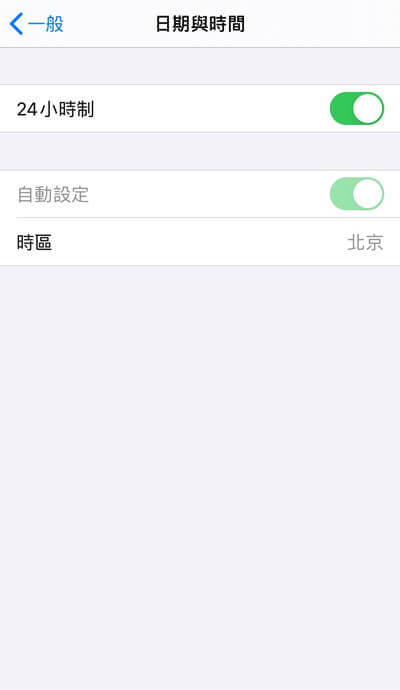
其實這只是由於開啟了「螢幕使用時間」功能,作業系統為了防止手動更改時間突破「螢幕使用時間」的限制,強制要求行動電話時間與網路時間完全同步,不允許手動修改,只要按照以下方法就可以手動修改iPhone時間。
1.需要前往「設定」-「螢幕使用時間」;
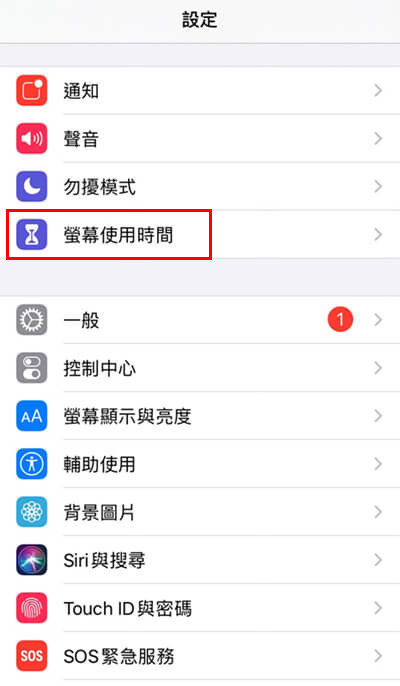
2.下劃查找並輕觸「更改螢幕使用時間密碼」,選擇「關閉螢幕使用時間密碼」,輸入密碼驗證後即可;
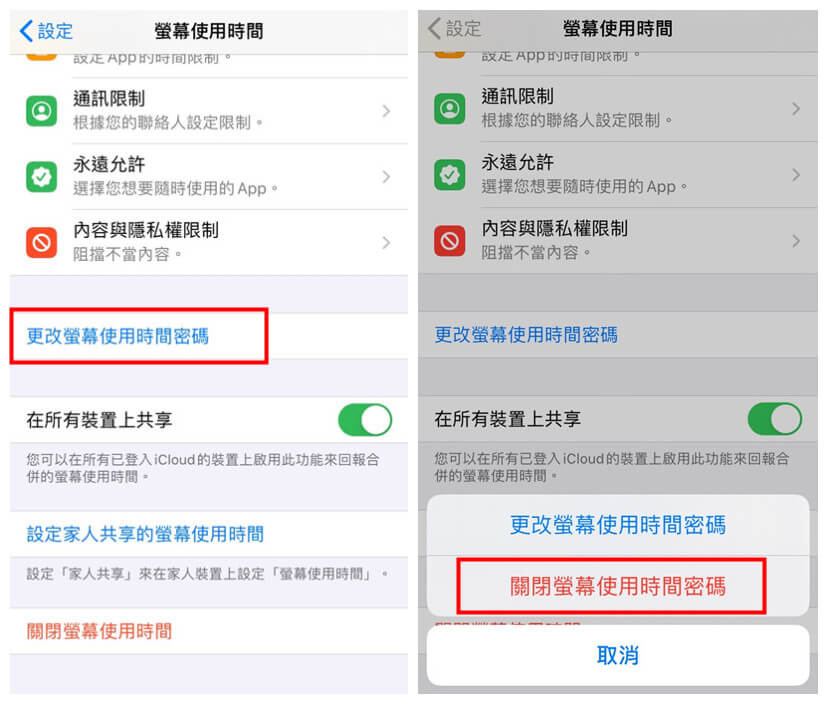
或者直接下劃輕觸「關閉螢幕使用時間」,選擇「關閉螢幕使用時間」,輸入密碼驗證後,即可關閉;
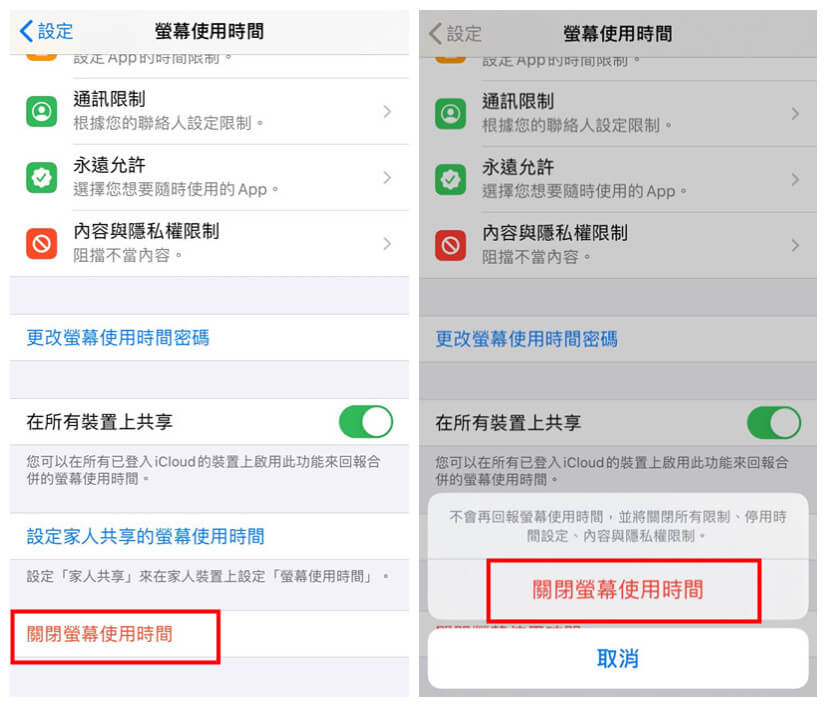
3.返回「設定」-「一般」-「時間與日期」,即可手動修改時間。